а еще web-программист, разработчик android и просто толковый ИТшник 😉
Ошибка 2147221164(0x80040154): Класс не зарегистрирован
Опубликовано 13.01.2018 автором Кайков Константин
Если при синхронизации баз 1С (например, обмен между УТ и БП, ЗУП или БП) возникла ошибка
Не удалось подключится к другой программе: -2147221164(0x80040154): Класс не зарегистрирован
возможно у вас не зарегистрирован COM-объект. Если у вас 64-битный сервер, а клиент 32-битный, выполните следующие действия:
- Откройте консоль Панель управления -> Администрирование -> Службы компонентов, далее там ищем Службы компонентов -> Компьютеры -> Мой компьютер. Правый клик по пункту Приложения COM+, Создать -> Приложение.
- В окне Установка или создание нового приложения выбираем Создать новое приложение. Вводим понятное имя для нового приложения, например, 1С, способ активации — Серверное приложение.
- В качестве учетной записи для запуска приложения выбираем Указанный пользователь и через кнопку Обзор находим учетку, под которой запускается сервер 1С. По-умолчанию это USR1CV8. После этого Далее, Далее, Готово.
- В ветке только что созданного приложения открываем узел Роли и в нём роль CreatorOwner. Правый клик по пункту Пользователи, Создать -> Пользователь. Здесь выбираем учетку, под которой запускается сервер 1С (USR1CV8).
- В ветке созданного приложения 1С переходим на узел Компоненты. Правый клик, Создать -> Компонент. Далее.
- Выбираем Установка новых компонентов, и в появившемся окне выбираем нужную DLL-ку (C : Program Files (x86)1cv8bincomcntr.dll). Завершаем создание компонента.
- Открываем свойства только что созданного компонента (V81.COMConnector.1), переходим на вкладку Безопасность, в списке Явно установленные для выделенных объектов роли устанавливаем флажок напротив роли CreatorOwner.
Запись опубликована автором Кайков Константин в рубрике Особенности программирования. Добавьте в закладки постоянную ссылку.
Неполный рабочий день в 1С:ЗУП
Источник: kaykov.net
1с не удалось подключиться к другой программе 2147221164 0x80040154 класс не зарегистрирован

Ошибка 2147221164 0x80040154
Всем привет, сегодня рассмотрим, вопрос из за чего происходит ошибка 2147221164 0x80040154 в 1С и как ее решать. И так немного теории , когда информационные базы данных, обмениваются между собой информацией, то они задействуют COM-соединение. И так начинается попытка соединения из конфигурации 8.3 с конфигурацией 8.1, в итоге может выскочить При попытке соединения с COM-сервером произошла следующая ошибка:
Ошибка при вызове конструктора (COMОбъект): -2147221164(0x80040154): Класс не зарегистрирован”. Смотрим как решить.
Что делать если не открывается смена?
Вот более детально как выглядит ошибка 2147221164

Ошибка 2147221164 0x80040154 в 1С
Ошибка 2147221164 0x80040154 появляется, исключительно на сервере с базой данных, если выполнить соединение локально, все будет ок. На сервере 1С установлены версии 8.1 (x86), 8.2 (x64), 8.3 (x64). Источник проблем в версии 64 битной, так как ей требуется обратиться к 32-х библиотеке comcntr.dll, а на прямую это не реально, что ведет к использованию 64-х битного COM+, который умеет работать с 32-х библиотеками.
Исправляем 2147221164
На сервере 1С выполняем следующие действия.
- Для исправления 2147221164 о ткрываем консоль «Службы компонентов» (Панель управления -> Администрирование -> Службы компонентов).
- В этой консоли открываем Службы компонентов -> Компьютеры -> Мой компьютер. Правый клик по пункту“Приложения COM+”, Создать -> Приложение.
- Далее. В окне «Установка или создание нового приложения» выбираем «Создать новое приложение».
- Вводим понятное имя для нового приложения, например, “V8_ComConnector”, способ активации — «Серверное приложение».
- В качестве учетной записи для запуска приложения выбираем “Указанный пользователь” и через кнопку “Обзор” находим учетку, под которой запускается сервер 1С v 8.3. У нас это локальная учетная запись с именем “USR1CV8”. Следующие 2 экрана можно пропустить (Далее, Далее, Готово) или сделать следующий пункт на втором из них. Мы пропускаем.
- В ветке только что созданного приложения открываем узел «Роли» и в нём роль «CreatorOwner». Правый клик по пункту «Пользователи», Создать -> Пользователь. Здесь выбираем учетку, под которой запускается сервер 1С v 8.3. У нас это локальная учетная запись с именем “USR1CV8”.
- В ветке созданного приложения (“V8_ComConnector”) переходим на узел «Компоненты». Правый клик, Создать -> Компонент. Далее.
- Выбираем «Установка новых компонентов», и в появившемся окне выбираем нужную DLL-ку (C:Program Files (x86)1cv81bincomcntr.dll). Завершаем создание компонента.
- Открываем свойства только что созданного компонента (V81.COMConnector.1), переходим на вкладку «Безопасность», в списке «Явно установленные для выделенных объектов роли» устанавливаем флажок напротив роли “CreatorOwner”.
Все косяка 2147221164 должно уже не быть. Если соединение с базой 8.1 устанавливается из версии 8.2, то нужно в раздел “V8_ComConnector -> Роли -> CreatorOwner -> Пользователи” добавить и пользователя, от имени которого запускается сервер 1С 8.2 (у нас это “USR1CV82”). Как видите, порядок действий не такой сложный и долгий и решает ошибку 2147221164, буквально минут за 15.
Популярные Похожие записи:
- Remote Desktop Services High Availability на Windows Server 2019
- и APPID в Windows server 2012 R2″ width=»150″ height=»150″ /> Ошибка 10016 параметры разрешений для конкретного приложения не дают разрешения Локально Активация для приложения COM-сервера с CLSID…
 Приложению Excel не удалось вставить данные, 100% решение
Приложению Excel не удалось вставить данные, 100% решение- Набор администрирования AD RMS SP2 Administration Toolkit
- Как скрыть программу в списке установленных, за минуту
 Как включить фильтрацию номеров мошенников в СберБанк Онлайн
Как включить фильтрацию номеров мошенников в СберБанк Онлайн
Источник: pyatilistnik.org
Ошибка 2147221164 0x80040154 класс не зарегистрирован 1C 8.3
При установке популярной программы бухгалтерского учёта «1С» (версии 8.3) или обновления программы с версии 8.2 на 8.3, а также запуска какой-либо соответствующей процедуры, юзер может получить сообщение «2147221164 0x80040154 класс не зарегистрирован», вызванное отсутствием регистрации класса. Данная ошибка может быть вызвана несоответствием версий 1С на сервере и клиентском ПК, а также отсутствием регистрации необходимого класса COMConnector (dll-библиотека comcntr.dll) в ОС Виндовс. В данном материале я расскажу о сути указанной дисфункции, а также поясню, как от неё избавиться.

Особенности возникшей дисфункции
Разбираемая мной ошибка 2147221164 0x80040154 в 1C обычно связана с соединением баз данных по COM-объекту, и может иметь несколько причин:

- Несовпадение конфигурации 1С на сервере и локальном ПК (к примеру, на сервере используется версия 8.3, а на локальном ПК – версия 8.1);
- Невозможность прямого обращения 64-битной 1С к 32-битному файлу comcntr.dll;
- В ОС Виндовс не зарегистрирован вышеупомянутый файл comcntr.dll.
Разберёмся со способами решения возникшей проблемы. Их два.
Способ №1. Регистрируем необходимые библиотеки
Если на ПК 32-битная ОС, то будет необходимо запустить командную строку с админ. правами, и там набрать:
C:WindowsSystem32regsvr32 «C:Program Files (x86)1cv8XXXXXbincomcntr.dll»
Вместо XXXXX будет нужно ввести номер вашей версии 1С, к примеру, это может быть 8.3.10.2252 или иная (пройдите по указанному пути, и просмотрите номер установленной у вас версии). После этого регистрация упомянутого dll будет завершена, и «Ошибка 2147221164 0x80040154 класс не зарегистрирован» должна исчезнуть.
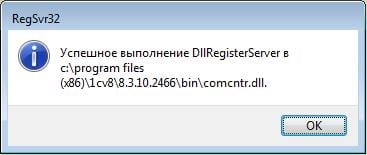
Если на ПК 64-битная ОС, то данная строка должна выглядеть так:
C:WindowsSysWOW64regsvr32 «C:Program Files (x86)1cv8ХХХХХbincomcntr.dll»
Где ХХХХХ – номер вашей версии 1С
Способ №2. Создаём компоненты для исправления ошибки 2147221164 0x80040154
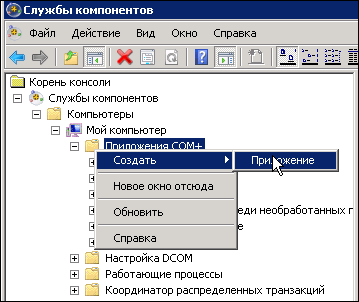
- Запустите консоль «Службы компонентов» (перейдите в «Панель управления», затем в «Администрирование», и здесь кликните на «Службы компонентов»);
- Здесь выберите «Мой компьютер» («Службы компонентов», затем «Компьютеры», и «Мой компьютер»). Наведите курсор на «Приложения COM+», нажмите на правую клавишу мыши, выберите «Создать» — «Приложение»;
Заключение
Исправление проблем с незарегистрированными классами в 1С обычно решается с помощью двух способов, обозначенных мной выше. Наибольшую эффективность показал второй из перечисленных способов, потому рекомендую воспользоваться алгоритмом его реализации для исправления ошибки «2147221164 0x80040154 Класс не зарегистрирован» на вашем PC.
Источник: easywebscripts.net